各製品の資料を入手。
詳細はこちら →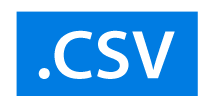
CData


こんにちは!ドライバー周りのヘルプドキュメントを担当している古川です。
CData ODBC Driver for CSV は、ODBC スタンダードを使用してCSV にアクセスすることを可能にします。また、CData ODBC Driver for CSV を使用して、CSV をFoxPro プロジェクトに統合することも可能です。以下のステップは、含まれているコードサンプルのウォークスルーを提供します。このコードでは、CSV のデータをFoxPro データベースのテーブルに保存します。
CData ODBC ドライバは、以下のような特徴を持ったリアルタイムデータ連携ソリューションです。
CData ODBC ドライバでは、1.データソースとしてCSV の接続を設定、2.FoxPro 側でODBC Driver との接続を設定、という2つのステップだけでデータソースに接続できます。以下に具体的な設定手順を説明します。
まずは、本記事右側のサイドバーからCSV ODBC Driver の無償トライアルをダウンロード・インストールしてください。30日間無償で、製品版の全機能が使用できます。
未指定の場合は、初めにODBC DSN(data source name)で接続プロパティを指定します。ドライバーのインストールの最後にアドミニストレーターが開きます。Microsoft ODBC Data Source Administrator を使用して、ODBC DSN を作成および構成できます。
NOTE:[Map To WVarchar]接続プロパティをFALSE に設定します。(FoxPro はODBC W API を使用し、値タイプのWCHAR を返します。)
DataSource プロパティにローカルフォルダ名を設定します。
.csv、.tab、.txt ではない拡張子のファイルを扱う場合には、IncludeFiles 使用する拡張子をカンマ区切りで設定します。Microsoft Jet OLE DB 4.0 driver 準拠の場合にはExtended Properties を設定することができます。別の方法として、Schema.ini ファイルにファイル形式を記述することも可能です。
CSV ファイルの削除や更新を行う場合には、UseRowNumbers をTRUE に設定します。RowNumber はテーブルKey として扱われます。
URI をバケットおよびフォルダに設定します。さらに、次のプロパティを設定して認証します。
URI をCSV ファイルを含むフォルダへのパスに設定します。Box へ認証するには、OAuth 認証標準を使います。 認証方法については、Box への接続 を参照してください。
URI をCSV ファイルを含むフォルダへのパスに設定します。Dropbox へ認証するには、OAuth 認証標準を使います。 認証方法については、Dropbox への接続 を参照してください。ユーザーアカウントまたはサービスアカウントで認証できます。ユーザーアカウントフローでは、以下の接続文字列で示すように、ユーザー資格情報の接続プロパティを設定する必要はありません。
URI をCSV ファイルを含むドキュメントライブラリに設定します。認証するには、User、Password、およびStorageBaseURL を設定します。
URI をCSV ファイルを含むドキュメントライブラリに設定します。StorageBaseURL は任意です。指定しない場合、ドライバーはルートドライブで動作します。 認証するには、OAuth 認証標準を使用します。
URI をルートフォルダとして使用されるフォルダへのパスが付いたサーバーのアドレスに設定します。認証するには、User およびPassword を設定します。
デスクトップアプリケーションからのGoogle への認証には、InitiateOAuth をGETANDREFRESH に設定して、接続してください。詳細はドキュメントの「Google Drive への接続」を参照してください。
開始するには、コードサンプルを新しいプロジェクトに追加します。以下のコマンドを実行することで、テーブルをすべて表示することなく保存できます。
DO C:\Temp\sqldump.prg WITH "CData CSV Source", "TESTDB", .f.
以下は、プログラムが従うプロセスです。
以下の行でCSV への接続を開きます。
m.hSQLconnection = SQLCONNECT(m.cODBCDSN)
接続が成功したら、SQLTABLES 関数を使用してテーブルのリストを取得できるようになります。以下のコードは、テーブルのリストをsys_tables.dbf に保存します。
WAIT WINDOW "Fetching tables for data source '" + m.cODBCDSN + "'..."NOWAIT NOCLEAR
m.nSQLTABLES = SQLTABLES(m.hSQLconnection)
IF lUseDistinctConnections
WAIT WINDOW "Closing ODBC Connection for data source '" + m.cODBCDSN + "'..."NOWAIT NOCLEAR
SQLDISCONNECT(m.hSQLconnection)
m.hSQLconnection = 0 * SQLCONNECT needs to be called again
ENDIF
IF m.nSQLTABLES > 0
* create local table containing list of tables in db
COPY TO (m.cImportData + "sys_tables")
USE
* convert each table to DBF
USE (m.cImportData + "sys_tables")
ALTER TABLE DBF("sys_tables") ;
ADD COLUMN records i ;
ADD COLUMN dbfname m
FUNCTION ODBCtoDBF (cTableName as String, cTableType as String, lBrowse as Logical, lhSQLConnection as Integer)
WAIT WINDOW ;
"Converting " + m.cTableType + ' "' + m.cTableName + '" to DBF...' ;
NOWAIT NOCLEAR
ACTIVATE SCREEN
* strip characters incompatible with FoxPro out of the name of the DBF file
m.cTableAlias = ""
m.nTableNameLen = LEN(m.cTableName)
m.nTableNameStart = 1
FOR m.nTableNameStart = 1 TO m.nTableNameLen
m.cCharacter = SUBSTR(m.cTableName, m.nTableNameStart, 1)
IF !ISALPHA(m.cCharacter) .and. (m.nTableNameStart = 1 .or. !ISDIGIT(m.cCharacter))
m.cTableAlias = m.cTableAlias + "_"
ELSE
m.cTableAlias = m.cTableAlias + m.cCharacter
ENDIF
ENDFOR
m.cFromTable = m.cTableName
m.cTempViewAlias = m.cTableType + "_" + m.cTableAlias
LOCAL loException as Exception
LOCAL lnResultSets
TRY
* run query
m.lnResultSets = SQLEXEC(m.lhSQLConnection, ;
"SELECT * FROM " + m.cFromTable, ;
m.cTempViewAlias, ;
aSQLResult)
IF m.lnResultSets#1
SET STEP ON
ENDIF
ACTIVATE SCREEN
CATCH TO m.loException
ACTIVATE SCREEN
?"Error opening " + m.cTempViewAlias + ":"
? m.loException.Message
? m.loException.Details
ENDTRY
IF !USED(m.cTempViewAlias)
RETURN
ENDIF
* copy records from view cursor to disk
SELECT * FROM (m.cTempViewAlias) ;
INTO TABLE (m.cImportData + m.cTableAlias)
IF USED(m.cTableAlias)
ACTIVATE SCREEN
FLUSH && flush the buffer to write the data to disk
IF m.lBrowse
* pop the table up on screen
SELECT (m.cTableAlias)
BROWSE NORMAL NOMODIFY NOWAIT
ACTIVATE SCREEN
ELSE
* close on-disk table for now
USE IN (m.cTableAlias)
ACTIVATE SCREEN
ENDIF
ENDIF
IF USED(m.cTempViewAlias)
USE IN &cTempViewAlias && close SQL view
ACTIVATE SCREEN
ENDIF
WAIT CLEAR
ENDFUNC
以下は、FoxPro 9 構文の完全なコードです。
PARAMETERS cODBCDSN, cDatabaseName, lBrowseAfterConvert
* cODBCDSN The ODBC data source name, used for the name of the folder where the DBF tables are stored.
* cDatabaseName The name of the FoxPro database to use.This database is created if it does not exist.The default is DATABASE_NAME.
*
* lBrowseAfterConvert If ".t." display each table with the BROWSE command after importing it.If ".f." close each table before moving on to the next one.
#define ODBC_DATASOURCE "DataSourceName"
#define DATABASE_NAME "odbcdata"
m.m_tpath = ".\" && root directory for data
ON ERROR
SET SAFETY OFF
IF VARTYPE(m.cODBCDSN)#"C" .or.EMPTY(m.cODBCDSN)
m.cODBCDSN = ODBC_DATASOURCE
ENDIF
IF VARTYPE(m.cDatabaseName)#"C" .or.EMPTY(m.cDatabaseName)
m.cDatabaseName = DATABASE_NAME
ENDIF
m.cImportData = m.cODBCDSN + "\"
CLOSE TABLES ALL
CLOSE DATABASES ALL
IF !DIRECTORY(m.cImportData)
MKDIR (m.cImportData)
ENDIF
CREATE DATABASE (m.cDatabaseName)
CREATE CONNECTION (m.cDatabaseName) DATASOURCE (m.cODBCDSN) DATABASE (m.cDatabaseName)
WAIT WINDOW "Opening ODBC Connection for data source '" + m.cODBCDSN + "'..."NOWAIT NOCLEAR
m.hSQLconnection = SQLCONNECT(m.cODBCDSN)
IF m.hSQLconnection > 0
* Connection successful; get list of tables
WAIT WINDOW "Fetching tables for data source '" + m.cODBCDSN + "'..."NOWAIT NOCLEAR
m.nSQLTABLES = SQLTABLES(m.hSQLconnection)
IF m.nSQLTABLES > 0
* Create local table containing list of tables in db
COPY TO (m.cImportData + "sys_tables")
USE
* Convert each table to DBF
USE (m.cImportData + "sys_tables")
ALTER TABLE DBF("sys_tables") ;
ADD COLUMN records i ;
ADD COLUMN dbfname m
SCAN
m.cCurrentTable = TRIM(sys_tables.table_name)
m.cCurrentTableType = TRIM(sys_tables.table_type) && Valid values are "SYSTEMTABLE", "TABLE", and "VIEW".
IF m.cCurrentTableType = "TABLE" or m.cCurrentTableType = "VIEW"
ODBCtoDBF(m.cCurrentTable, m.cCurrentTableType, m.lBrowseAfterConvert, m.hSQLConnection)
ELSE
ACTIVATE SCREEN
?"ERROR:", m.cCurrentTable, "Couldn't open ODBC connection."
=MESSAGEBOX("couldn't open data source " + m.cODBCDSN + " for table " + m.cCurrentTable + ".")
ENDIF
ENDSCAN
BROWSE NORMAL NOWAIT
ELSE
=MESSAGEBOX("No tables found in data source " + m.cODBCDSN + ".")
SET STEP ON
ENDIF
SQLDISCONNECT(m.hSQLconnection)
ELSE
=MESSAGEBOX("Could not open data source " + m.cODBCDSN + ".")
SET STEP ON
ENDIF
FUNCTION ODBCtoDBF (cTableName as String, cTableType as String, lBrowse as Logical, lhSQLConnection as Integer)
WAIT WINDOW ;
"Converting " + m.cTableType + ' "' + m.cTableName + '" to DBF...' ;
NOWAIT NOCLEAR
ACTIVATE SCREEN
* Strip characters incompatible with FoxPro out of the name of the DBF file
m.cTableAlias = ""
m.nTableNameLen = LEN(m.cTableName)
m.nTableNameStart = 1
FOR m.nTableNameStart = 1 TO m.nTableNameLen
m.cCharacter = SUBSTR(m.cTableName, m.nTableNameStart, 1)
IF !ISALPHA(m.cCharacter) .and. (m.nTableNameStart = 1 .or. !ISDIGIT(m.cCharacter))
m.cTableAlias = m.cTableAlias + "_"
ELSE
m.cTableAlias = m.cTableAlias + m.cCharacter
ENDIF
ENDFOR
m.cFromTable = m.cTableName
m.cTempViewAlias = m.cTableType + "_" + m.cTableAlias
LOCAL loException as Exception
LOCAL lnResultSets
TRY
* Run query
m.lnResultSets = SQLEXEC(m.lhSQLConnection, ;
"SELECT * FROM " + m.cFromTable, ;
m.cTempViewAlias, ;
aSQLResult)
IF m.lnResultSets#1
SET STEP ON
ENDIF
ACTIVATE SCREEN
CATCH TO m.loException
ACTIVATE SCREEN
?"Error opening " + m.cTempViewAlias + ":"
? m.loException.Message
? m.loException.Details
ENDTRY
IF !USED(m.cTempViewAlias)
RETURN
ENDIF
* Copy records from view cursor to disk
SELECT * FROM (m.cTempViewAlias) ;
INTO TABLE (m.cImportData + m.cTableAlias)
IF USED(m.cTableAlias)
ACTIVATE SCREEN
FLUSH && Flush the buffer to write the data to disk
IF m.lBrowse
* Display the table on screen
SELECT (m.cTableAlias)
BROWSE NORMAL NOMODIFY NOWAIT
ACTIVATE SCREEN
ELSE
* Close on-disk table
USE IN (m.cTableAlias)
ACTIVATE SCREEN
ENDIF
ENDIF
IF USED(m.cTempViewAlias)
USE IN &cTempViewAlias && Close SQL view
ACTIVATE SCREEN
ENDIF
WAIT CLEAR
ENDFUNC
このようにCData ODBC ドライバと併用することで、270を超えるSaaS、NoSQL データをコーディングなしで扱うことができます。30日の無償評価版が利用できますので、ぜひ自社で使っているクラウドサービスやNoSQL と合わせて活用してみてください。
CData ODBC ドライバは日本のユーザー向けに、UI の日本語化、ドキュメントの日本語化、日本語でのテクニカルサポートを提供しています。